Bạn có thấy rằng ở rất nhiều blog trong hộp bình luận có sự khác biệt giữa quản trị viên và khách không? Đó thường là những icon nhỏ như dấu tick, hình người (như của mình) hay là chữ Admin… Giúp người xem dễ theo dõi và biết đâu là Admin web và đâu là khách viếng thăm. Việc thêm các icon nhỏ như vậy giúp tạo ấn tượng cho người dùng, và những bình luận của admin sẽ được chú ý hơn.
Nhiều template của Blogspot không hề có tính năng này, admin bình luận cũng giống như một thành viên bình luận thôi. Vì thế mình sẽ hướng dẫn các bạn thủ thuật thêm xác nhận admin thuật này, để không bỏ qua những lợi ích mà nó mang lại.
Hướng dẫn thêm xác nhận Admin trong bình luận Blogspot
– Truy cập vào trang quản trị Blogger: https://www.blogger.com/
– Vào Mẫu (Template) -> Chỉnh sửa HTML (Edit HTML):
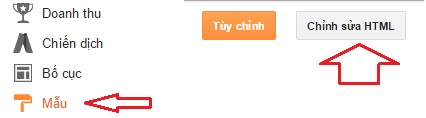
– Click vào vùng code và tìm đoạn code sau:
.comments .comments-content .icon.blog-author
– Sau đó xóa hết toàn bộ code bên trong nó, code đó sẽ giống như thế này nhé:
background-repeat: no-repeat; background-image: url(data:image/png;base64,iVBORw0KGgoAAAANSUhEUgAAABIAAAASCAYAAABWzo5XAAAAAXNSR0IArs4c6QAAAAZiS0dEAP8A/wD/oL2nkwAAAAlwSFlzAAALEgAACxIB0t1+/AAAAAd0SU1FB9sLFwMeCjjhcOMAAAD+SURBVDjLtZSvTgNBEIe/WRRnm3U8RC1neQdsm1zSBIU9VVF1FkUguQQsD9ITmD7ECZIJSE4OZo9stoVjC/zc7ky+zH9hXwVwDpTAWWLrgS3QAe8AZgaAJI5zYAmc8r0G4AHYHQKVwII8PZrZFsBFkeRCABYiMh9BRUhnSkPTNCtVXYXURi1FpBDgArj8QU1eVXUzfnjv7yP7kwu1mYrkWlU33vs1QNu2qU8pwN0UpKoqokjWwCztrMuBhEhmh8bD5UDqur75asbcX0BGUB9/HAMB+r32hznJgXy2v0sGLBcyAJ1EK3LFcbo1s91JeLwAbwGYu7TP/3ZGfnXYPgAVNngtqatUNgAAAABJRU5ErkJggg==);
– Và sau đó thay đoạn code dưới đây vào:
background: url("https://dl.dropboxusercontent.com/s/gp8fhc34w2rka9h/verified%20page.png") no-repeat scroll 0 0 transparent;
Trong đó, đường dẫn màu xanh là đường dẫn cho icon làm xác nhận Admin, như trên là dấu tick màu xanh, các bạn có thể tạo ra các icon khác thay vào đường dẫn đó nhé.
Xem thêm:
– Lưu template lại và tận hưởng thành quả ^_^
Nếu có thắc mắc nào về việc thêm xác nhận Admin trong bình luận thì comment bên dưới nhé.
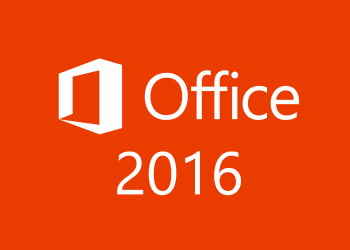


Cách này không được mà admin ơi. Mình đã thử và thất bại.
Bạn kiểm tra lại đoạn CSS đầu tiên có giống đoạn mình hướng dẫn không?
e admin tra cho tui nich bang bang tk la 0977156914


Là cái gì vậy bạn?
:v
uhm éo đc :3 admin xạo
Lầm J Có Đ` Dc